Kako pretraživati po slici (obrnuto pretraživanje slike) na iPhoneu/iPadu
Izvođenje obrnutih pretraga slika je korisno na mnogim frontama. S nekoliko klikova ili dodira možete jednostavno pronaći porijeklo slike(find the origin of a picture) , provjeriti njezinu autentičnost, pratiti duplikate ili identificirati objekte na fotografiji. Ako prvi put čujete taj pojam, naše objašnjenje za pretraživanje obrnutih slika(Reverse Image Search explainer) ima sve što trebate znati o tehnologiji.
Ono što ćete naučiti u ovom vodiču su različite načine pretraživanja po slici na iPhoneu ili iPadu. Mnogi se ljudi oslanjaju na web-bazirane alate za izvršavanje obrnutih pretraživanja slika(web-based tools to execute reverse image searches) , ali namjenske aplikacije za pretraživanje puno su bolje. Često imaju sofisticirane značajke i poboljšane tehnologije.
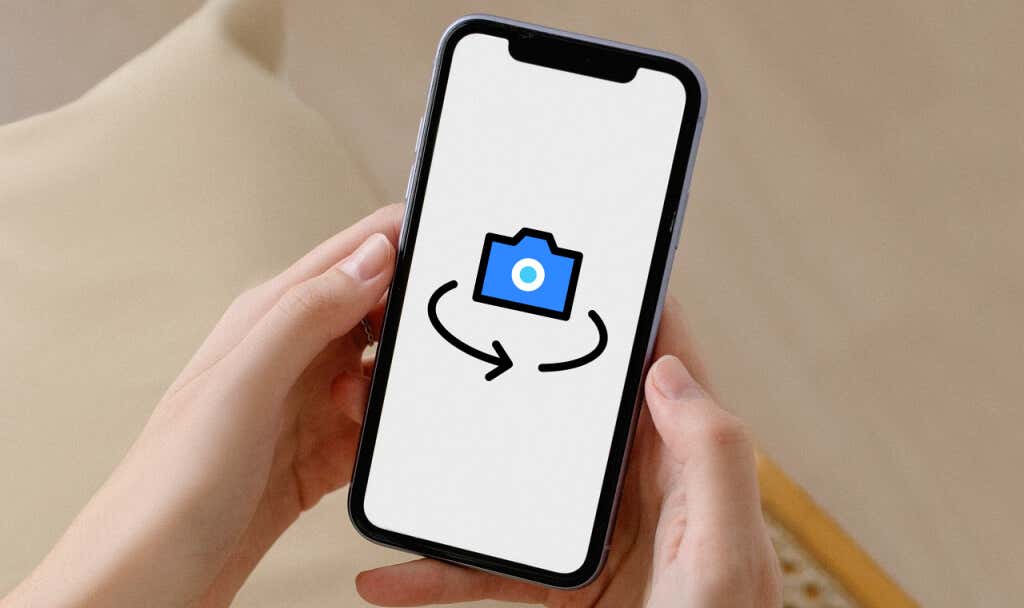
Google App (besplatno)
Klijent aplikacije Google za iOS i iPadOS pun(Google app client for iOS and iPadOS) je značajki, ali prilično podcijenjen i nedovoljno korišten. Evo kako upotrijebiti aplikaciju za izvođenje obrnutog pretraživanja slika:
- Preuzmite i instalirajte aplikaciju Google(install the Google app) na svoj iPhone ili iPad iz App Storea(App Store) .
- Dodirnite ikonu kamere(camera icon) u traci za pretraživanje i odaberite Otvori kameru(Open camera) .

- Aplikaciji ćete morati dopustiti pristup kameri vašeg iPhonea ako prvi put koristite aplikaciju za pretraživanje obrnutih slika. Odaberite U redu(OK) za nastavak.

- Dodirnite ikonu slike(image icon) pored ikone za pretraživanje i odaberite Dopusti pristup svim fotografijama(Allow Access to All Photos) kako biste aplikaciji Google dali dopuštenje svojoj medijskoj biblioteci.

- Na kraju odaberite sliku i pričekajte da Googleova tražilica obrnutih slika obradi i prikaže rezultate.

Imajte na umu da obrnuta tražilica aplikacije Google može snimiti samo dio slike, ali rezultati naših eksperimenata su prilično točni. (Google)Prema Googleu(Google) , aplikacija prema zadanim postavkama snima manje područje na slici kako bi pružila konkretnije rezultate. Ali uvijek možete ponovno prilagoditi snimljeni dio slike promjenom veličine isticanja.
Povucite(Drag) bilo koji od četiri kuta da biste uhvatili više područja zaslona i otpustili prst sa zaslona. Aplikacija Google osvježit će obrnutu pretragu i ponovno učitati rezultate pretraživanja.

Prijeđite prstom prema gore po kartici Visual matches da vidite više rezultata.

Google Chrome (besplatno)
Ako je Google Chrome vaš zadani preglednik za iPhone, možda vam neće trebati posebna aplikacija za pretraživanje obrnutih slika za pretraživanje po slici na vašem iPhoneu. Možete brzo odrediti porijeklo slike na web-mjestu, a da ne morate preuzimati sliku na svoj iPhone ili iPad medijsku biblioteku.
Jednostavno(Simply) dodirnite i držite sliku na bilo kojoj web stranici i na kontekstnom izborniku odaberite Pretraži ovu sliku na Googleu .(Search Google for This Image)

Chrome će otvoriti novu karticu Google pretraživanja(Google Search) koja prikazuje web stranice s točnom slikom ili sličnim varijacijama. Pomaknite(Scroll) se do odjeljka "Vizualno slične slike" i odaberite Prikaži sve slike(Show all images) da biste vidjeli slične verzije ili sličice. Možete obrnuti pretraživanje slike na bilo kojoj web stranici pomoću ove značajke Chromea .(Chrome)
Aplikacija za pretraživanje obrnutih slika(Reverse Image Search App) (besplatno s kupnjom unutar aplikacije)
Jedinstvena značajka ove aplikacije su njezine različite opcije pretraživanja obrnutih slika. Možete izvršiti obrnutu pretragu na lokalno pohranjenim slikovnim datotekama i slikama kopiranim u međuspremnik vašeg iPhonea ili iPada.
Na nadzornoj ploči aplikacije odaberite Fotografije(Photos) da biste odabrali već postojeću sliku iz svoje medijske biblioteke ili dodirnite Kamera(Camera) da biste snimili novu fotografiju. Odaberite Datoteke(Files) za odabir slikovne datoteke u aplikaciji Datoteke(Files) . Nakon toga(Afterward) , izrežite ili promijenite veličinu slike kako biste istaknuli odjeljak koji želite tražiti i dodirnite Traži(Search) .

Na stranici s rezultatima nalazi se kartica tražilice na kojoj možete jednostavno pretražiti istu sliku u tri druge tražilice—Bing, Yandex i TinEye .

Za obrnuto pretraživanje s web-stranice, dodirnite i držite sliku, odaberite Kopiraj sliku(Copy Image) (ili Kopiraj sliku(Copy picture) — ovisno o vašem pregledniku) i otvorite aplikaciju Obrnuto pretraživanje slike(Reverse Image Search) . Provjerite odjeljak "Zalijepi" i trebali biste vidjeti pregled slike koju ste upravo kopirali pored opcije Clipboard Image . Dodirnite Slika međuspremnika(Clipboard Image) da biste pretražili sliku unatrag.

Aplikacija za pretraživanje obrnutih slika(Reverse Image Search App) prema zadanim postavkama koristi Googleovu tražilicu, ali se možete prebaciti na drugu tražilicu.
Otvorite izbornik Postavke(Settings) aplikacije , odaberite Zadana tražilica(Default Search Engine) i odaberite druge opcije tražilice.

Imajte na umu da su napredne značajke poput "URL slike" i pretraživanja "Slika u međuspremniku" plaćene značajke. Možete besplatno pretraživati osnovne obrnute slike, ali to ima svoju cijenu: neprekidne oglase.
Reversee (besplatno uz kupnje putem aplikacije)
Reversee je još jedna aplikacija za pretraživanje obrnutih slika koju vrijedi spomenuti. To je besplatna aplikacija, ali ćete morati platiti naknadu za uklanjanje oglasa, korištenje više tražilica, automatsko izrezivanje slika i pretraživanje slika iz međuspremnika.
Sučelje aplikacije je uredno i super je jednostavno za korištenje. Međutim, neprekidni skočni prozori za nadogradnju na pro verziju bili su pomalo neugodni, posebno zato što su plaćene značajke dostupne besplatno u aplikacijama Google i Google Chrome . Ipak, to je opcija koju vrijedi razmotriti.
Dodirnite Odaberi sliku(Choose a Picture) , dopustite aplikaciji pristup svojoj biblioteci fotografija, odaberite i izrežite fotografiju koju želite obrnuti pretraživanje. Nakon toga(Afterward) odaberite željenu tražilicu ( Google je jedina tražilica dostupna besplatnim korisnicima) i dodirnite Traži(Search) .

Naša preporuka: besplatno je bolje
Iz našeg eksperimenta, aplikacija Google pružila je najtočnije rezultate. Pokreće ga Google Lens , aplikacija je automatski izrezala sliku i izrezala suvišna područja koja mogu iskriviti rezultate. Osim što je ludo točna, aplikacija Google je potpuno besplatna za korištenje, sigurna i bez oglasa. Također nema smanjenja kvalitete slika na stranici s rezultatima. Potpuno preporučamo aplikaciju Google— solidnih 9,8/10!
Related posts
Kako pronaći slične slike na mreži pomoću obrnutog pretraživanja slika
Što je obrnuto pretraživanje slika i kako ga koristiti
Kako stvoriti prozirnu sliku u Paint.NET-u u sustavu Windows 11/10
Kako vratiti tvorničke slike i postavke u sustavu Windows 11/10
Kako stvoriti ili vratiti sliku sustava u sustavu Windows 11/10
2 alata za obavljanje obrnutih pretraga slika na mreži
Kako stvoriti turnirski okvir u sustavu Windows 11/10
Kako koristiti Dual Monitor s virtualnim strojem VirtualBox
Kako pretraživati poruke na iPhoneu i Macu
Kako dodati pakete Windows Update u Windows 11/10 ISO sliku
Kako koristiti verziju naredbenog retka Advanced Disk Cleanup Utility
Kako pretvoriti video zapise pomoću VLC Media Playera na Windows 10
Kako promijeniti Legacy u UEFI bez ponovne instalacije Windows 11/10
Kako stvoriti zaobljene kružne slike pomoću GIMP-a na Windows 10
Kako pretvoriti install.esd u datoteku install.wim u sustavu Windows 11/10
Predstavljamo Windows 8.1: kako funkcionira pretraživanje i kako ga koristiti?
Kako resetirati komponente Windows Update u sustavu Windows 11/10
Vratite, popravite, popravite glavni zapis za pokretanje (MBR) u sustavu Windows 11/10
Kako instalirati NumPy koristeći PIP na Windows 10
Kako postaviti Windows fotogaleriju kao zadani preglednik slika
